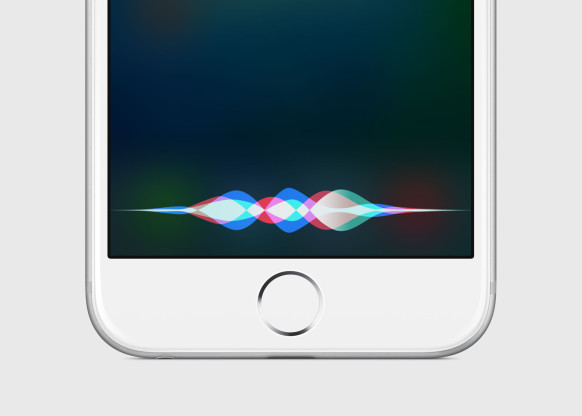
Por defecto, Siri sólo responde cuando se mantiene pulsado el botón de inicio en tu iPad o iPhone. Puedes, sin embargo, configurar Siri para responder cuando digas “Oye Siri.”
Siri es útil como medio para hacer muchas cosas. Está destinado a ser algo así como un asistente personal digital y, como tal, puede hacer mucho más que simplemente mirar cosas en Internet. Puede tomar notas, establecer alarmas, realizar llamadas, dirigirte a direcciones, y más.
El uso de Siri no te tomará mucho tiempo, pero para dominarlo por completo, tendrás que pasar algún tiempo aprendiendo todas las cosas que puede hacer . Para ayudarte a hacer esto más fácil, puede configurar su activación por voz con manos libres, aunque esto sólo funcionará cuando el dispositivo esté conectado a la corriente.
Tener “Oye Siri”, sin embargo, es una gran manera de interactuar con el dispositivo y es comparable a la de Android “Ok Google” , así como la de Microsoft (Cortana) en Windows 10.
Habilitación de “Oye Siri”
“Oye Siri” no está habilitado por defecto. Tienes que activarlo en la configuración. Para ello, desbloquea el iPad o iPhone y abre los “Ajustes“. Pulsa sobre la categoría “General”
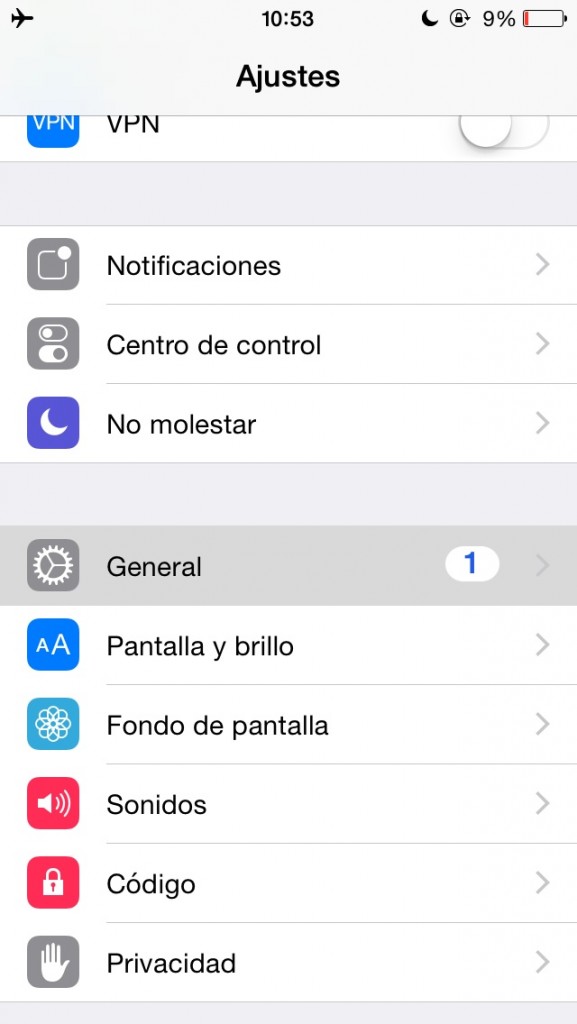
Y pulsar sobre ‘Siri’
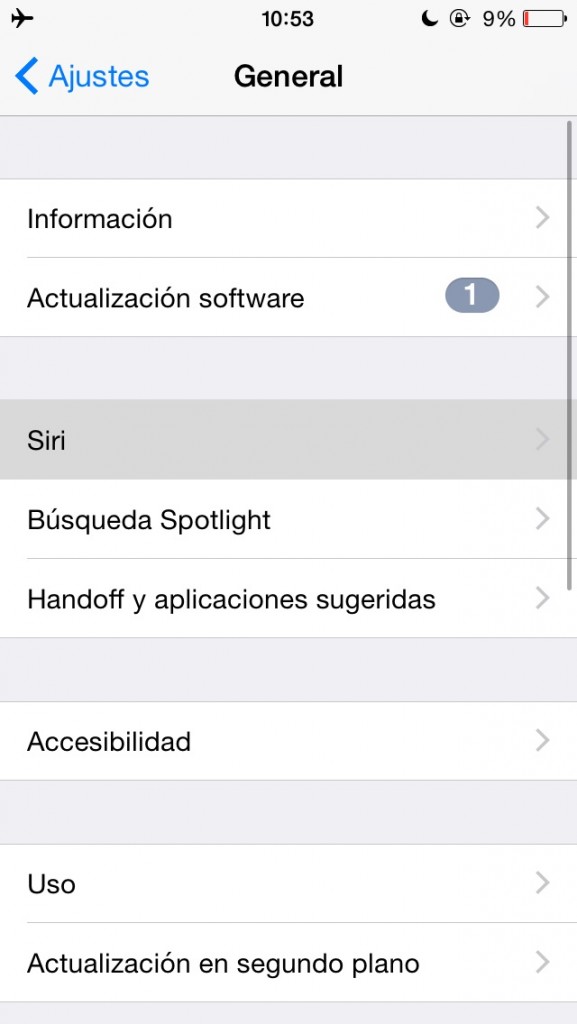
Siri no tiene muchas opciones. En primer lugar, hay una opción para activarlo, pulsando sobre el menu ‘Siri’. Una vez activado, podremos acceder a la activación de ‘Oye Siri’.
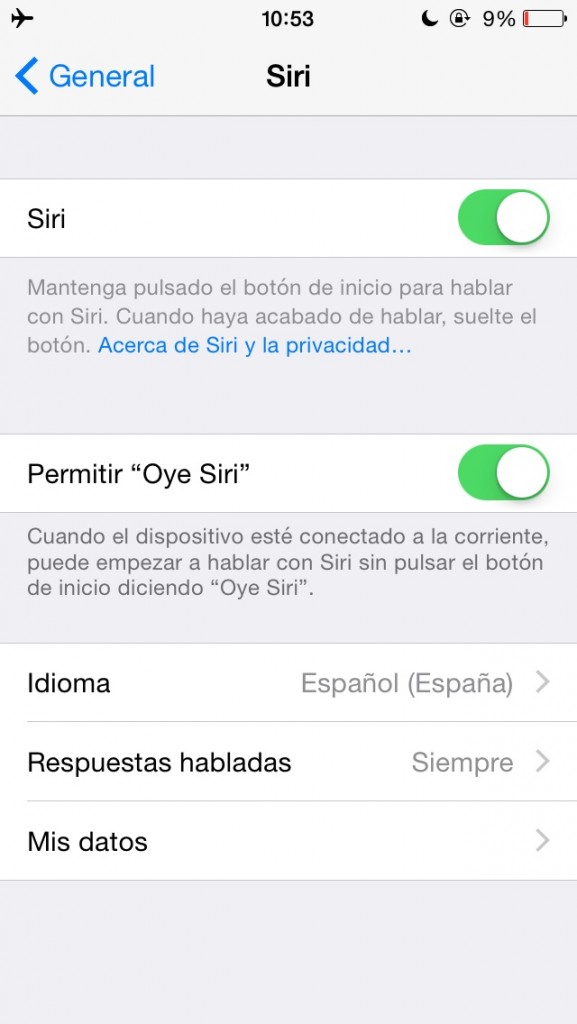
Como hemos comentado, lo que permite “Oye Siri” es una manera de interactuar con tu dispositivo iOS sin tener que mirar a tu alrededor, recogerlo, y pulsar el botón de inicio.
Y, si bien es lamentable que no se pueda permitir que funcione cuando el dispositivo está desenchufado, entendemos que tiene dicha funcionalidad para evitar una merma importante en la batería. Aún así, si estás conduciendo, y tienes cerca tu iPhone, puede conectarlo fácilmente y usar esta función para la ayuda de manos libres.
Además, si tienes un iPad, lo puedes dejar enchufado en tu escritorio y usar “Oye Siri” para ejecutar comandos de rutina y tareas.

















 iOS
iOS 









